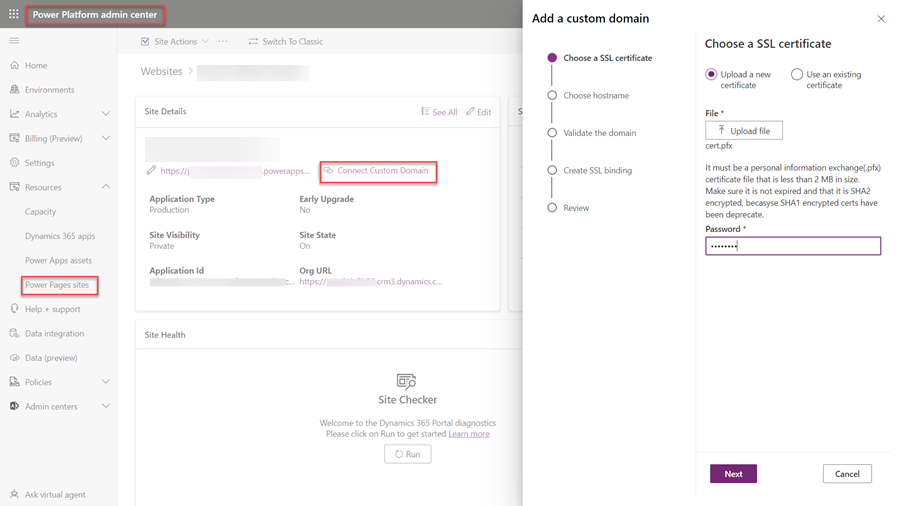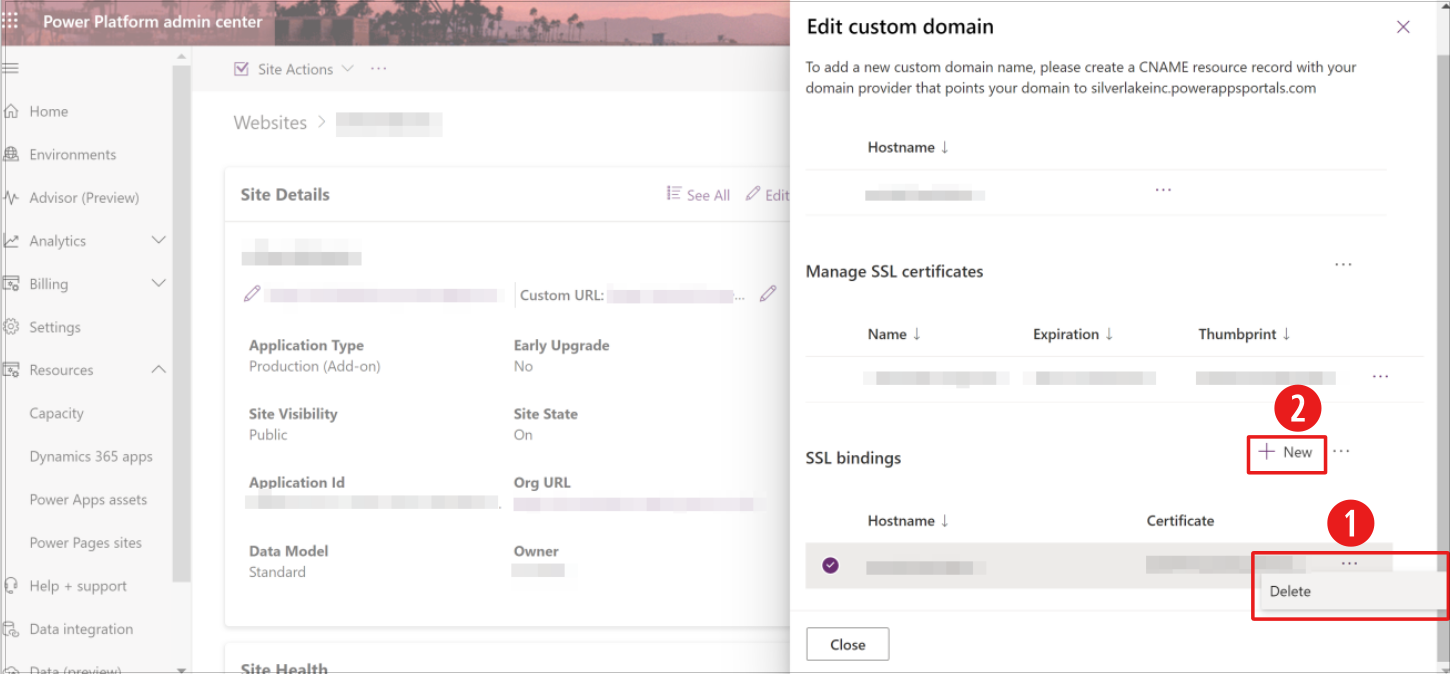新增自訂網域名稱
在此文章
變更目前的自訂網域名稱
續約或重新發行 Power Pages 的 SSL/TLS 憑證
自訂網域可以強化您的品牌並協助客戶更容易找到您的支援資源。 佈建網站並取得網域名稱後,您將需要 SSL 憑證以設定自訂主機名稱。 購買的 SSL 憑證,可以使用精靈將網站連結至自訂網域。 只能將一個自訂網域名稱新增至網站。
若要了解執行這項工作所需的角色,請參閱網站管理工作所需的管理員角色 。
開啟 Power Platform 系統管理中心 。
在資源 下方,選取 Power Pages 網站 。
選取要將自訂網域新增到的網站。 從主功能表選取管理 。 即會打開包含網站詳細資料的頁面。
在網站詳細資料 區段中,選取連接自訂網域 。
即會出現側面板,在選擇 SSL 憑證 區段中,選取以下其中一個選項:
選取下一步 。
在選擇主機名稱 區段的網域名稱 欄位中,輸入您想要的 CNAME (例如 www.contoso.com)。
網站只能有一個自訂網域名稱。
若要建立自訂主機名稱,必須透過網域提供者建立 CNAME,將網域指向您網站的 URL。
如果您剛透過網域提供者新增 CNAME,將需要一些時間才會傳播至所有 DNS 伺服器。 如果名稱未傳播,而您在這裡新增,則會顯示下列錯誤訊息:「請新增 CNAME 記錄至此網域名稱。 經過一段時間後再重試。」
選取下一個
此步驟適用於已啟用內容傳遞網路 的網站。 在驗證網域 區段中,複製記錄類型 、記錄名稱 和記錄值 ,並建立包含您的網域提供者的 TXT 記錄。
當您透過網域提供者新增 TXT 項目,將需要一些時間才會傳播至所有 DNS 伺服器。 選取重新整理 以驗證自訂網域。 TXT記錄必須在啟用內容傳遞網路後 7 天內建立;否則,您必須停用並重新啟用內容傳遞網路。 當資訊經過驗證後,便會啟動下一步 按鈕。
選取下一個
檢閱比較自訂主機名稱 與 SSL 憑證 的資訊,然後選取下一步 以開始建立 SSL 繫結。
您應該會看到訊息自訂網域名稱已成功設定 。 現在可以前往 {自訂網域名稱} 存取網站。
選取關閉 。
若要變更現有的自訂網域:
開啟 Power Platform 系統管理中心 。
在資源 下方,選取 Power Pages 網站 。
選取您要變更自訂網域的網站。 從主功能表選取管理 。 即會打開包含網站詳細資料的頁面。
在網站詳細資料 區段中,選取自訂 URL 右邊的鉛筆圖示。
即會出現側面板。
選取並刪除目前指派的主機名稱。
選取並刪除目前的 SSL 憑證。
選取並刪除目前的 SSL 繫結。
按照新增自訂網域名稱
為啟用了內容傳遞網路 的網站新增自訂網域名稱時,Power Pages 會使用 Azure Front Door 管理的 TLS 憑證對自訂網域強制實施 HTTPS。 這些憑證的有效期為 6 個月,並在到期日期前 45 天自動續訂。
續約或重新發行 Power Pages 的 SSL/TLS 憑證 以下是續約或重新發行涵蓋入口網站自訂網域名稱之 SSL/TLS 憑證的進階步驟。
根據您偏好的憑證授權單位,步驟可能會略有不同。 最佳做法是參考 CA 網站以瞭解完整的續約流程。
如果您已有新憑證 .PFX 檔案,請跳過這 4 個步驟 並按照最後 2 個步驟上傳新憑證和繫結。
步驟 1: 產生憑證簽署要求 (CSR)。
若要續訂 SSL/TLS 憑證,您需要產生新的 CSR。
最佳做法是在續訂 SSL/TLS 憑證時產生新的 CSR,這會為續訂的憑證建立新的唯一金鑰組 (公用/私人)。
步驟 2: 登入您偏好的憑證授權單位 (CA) 網站並填寫續約表單。
在「憑證過期」頁面上,在需要續訂的憑證旁邊,選擇「立即續訂」。
憑證只有在過期前 90 天才會顯示在「過期憑證」頁面上。
步驟 3: 您的 CA 發行 SSL/TLS 憑證
核准後,CA 發行更新的憑證並將其透過電子郵件傳送給憑證連絡人。 您也可以從 CA 網站下載更新的憑證。
步驟 4: 安裝續訂的 SSL/TLS 憑證 (最好是在步驟 1 中安裝 CSR 的電腦上,這將自動關聯私密金鑰,以便您稍後可以匯出 .PFX 檔案)。 在 Windows 上匯出 PFX 檔案時,只需確保匯出的是受密碼保護的 PFX 檔案,並使用三重 DES 加密,如下所示:
取得續訂 (重新發行) 的憑證 .PFX 檔案後,請在 Power Portals 系統管理中心 中選擇自訂網域旁的編輯圖示 (鉛筆圖示) 以取代舊憑證。
從「編輯自訂網域」窗格中選擇新增 ,上傳續訂的憑證 .pfx 檔案。
發佈上傳後,刪除與舊憑證的現有繫結和「新增」繫結,如下所示。 按一下「新增」按鈕會出現一個快顯視窗,您可以在其中選擇您偏好的主機名稱和用於此繫結的新憑證。
圖例:
若要刪除現有繫結,請選擇省略符號,然後選擇刪除 。
選取 + 新增 按鈕以新增新的 SSL 憑證。
設定 SSL 憑證和自訂網域名稱